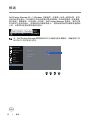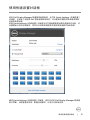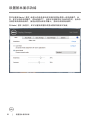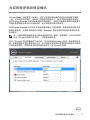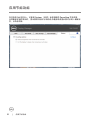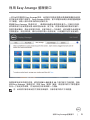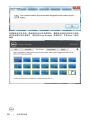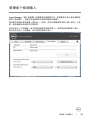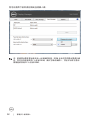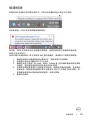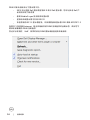Dell P2418D
Dell P2418Dは、あらゆるニーズに対応するスタイリッシュかつ機能的な24インチモニターです。フルHD(1920 x 1080)の解像度と、最大輝度300cd/m2、コントラスト比1000:1で、鮮明で美しい映像を表示します。また、1670万色の色再現が可能で、写真や動画、ゲームなど、あらゆるコンテンツをリアルに再現します。
Dell P2418Dは、高さ調整やチルト、スイベル、ピボットなど、人間工学に基づいた設計で、長時間使用しても疲れにくい設計になっています。また、VESAマウントに対応しているので、別売りのマウントアームに取り付けて、より柔軟な設置が可能です。
Dell P2418Dは、複数のデバイスを接続できるよう、HDMI端子とDisplayPort端
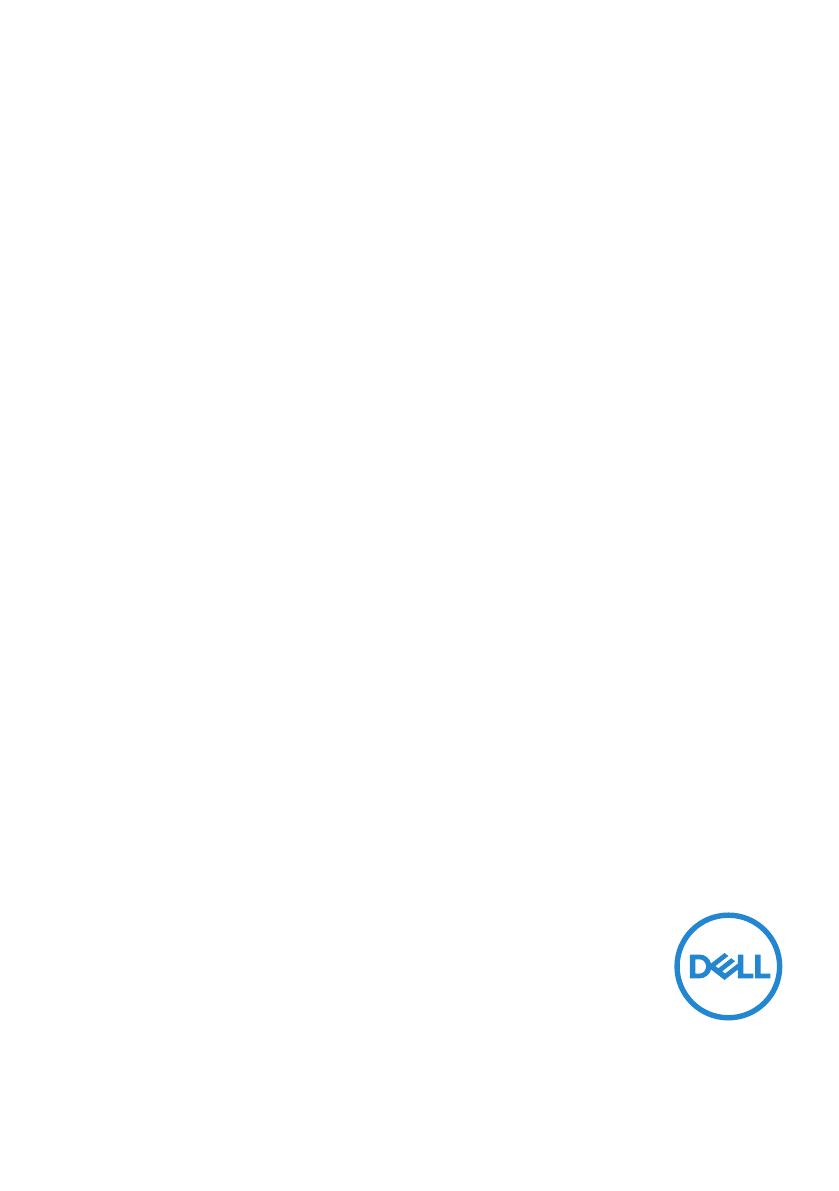
显示器型号:P2418D
认证型号:P2418Dc
认证类型:P2418Dc 001
Dell P2418D
Dell Display Manager
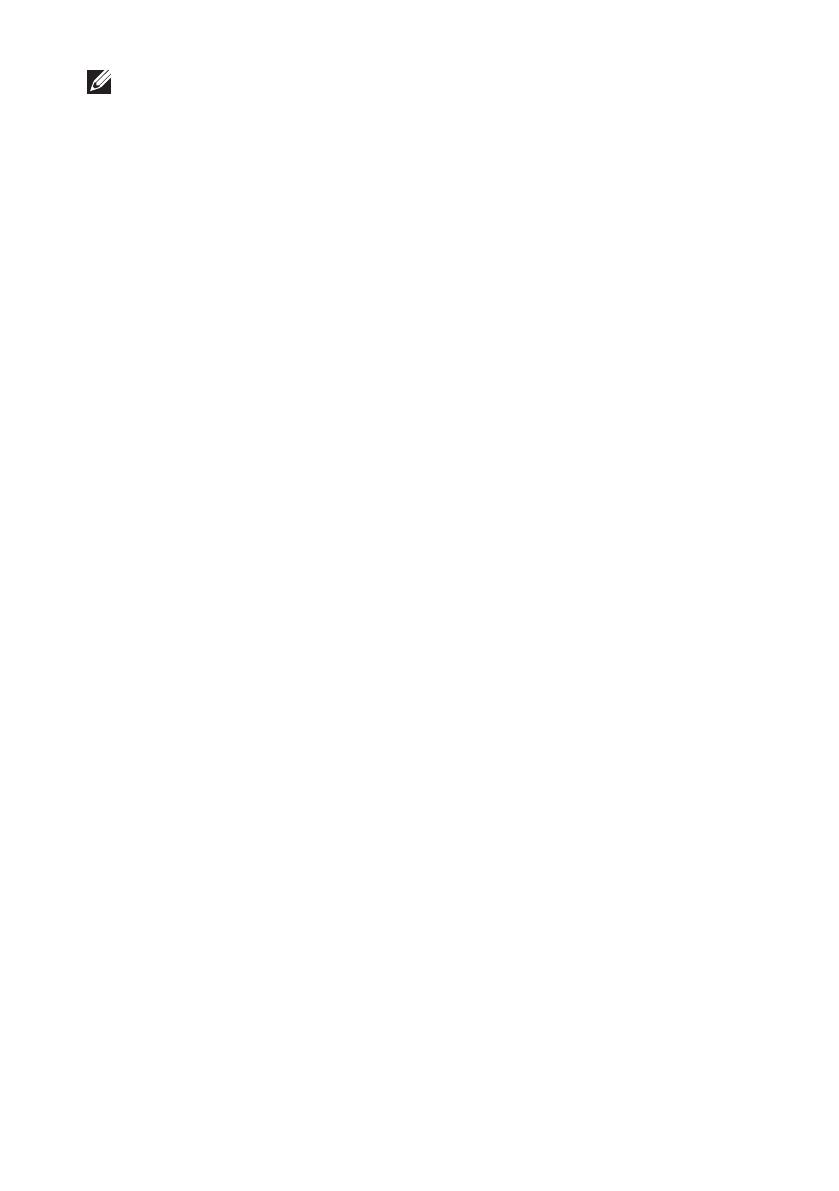
注”表示可以帮助您更好使用显示器的重要信息。
版权所有 © 2017 Dell Inc.或其子公司。保留所有权利。Dell、EMC以及其他商标是Dell Inc.或其
子公司的商标。其他商标可能是其各自所有者的商标。
2017 – 07
Rev. A00
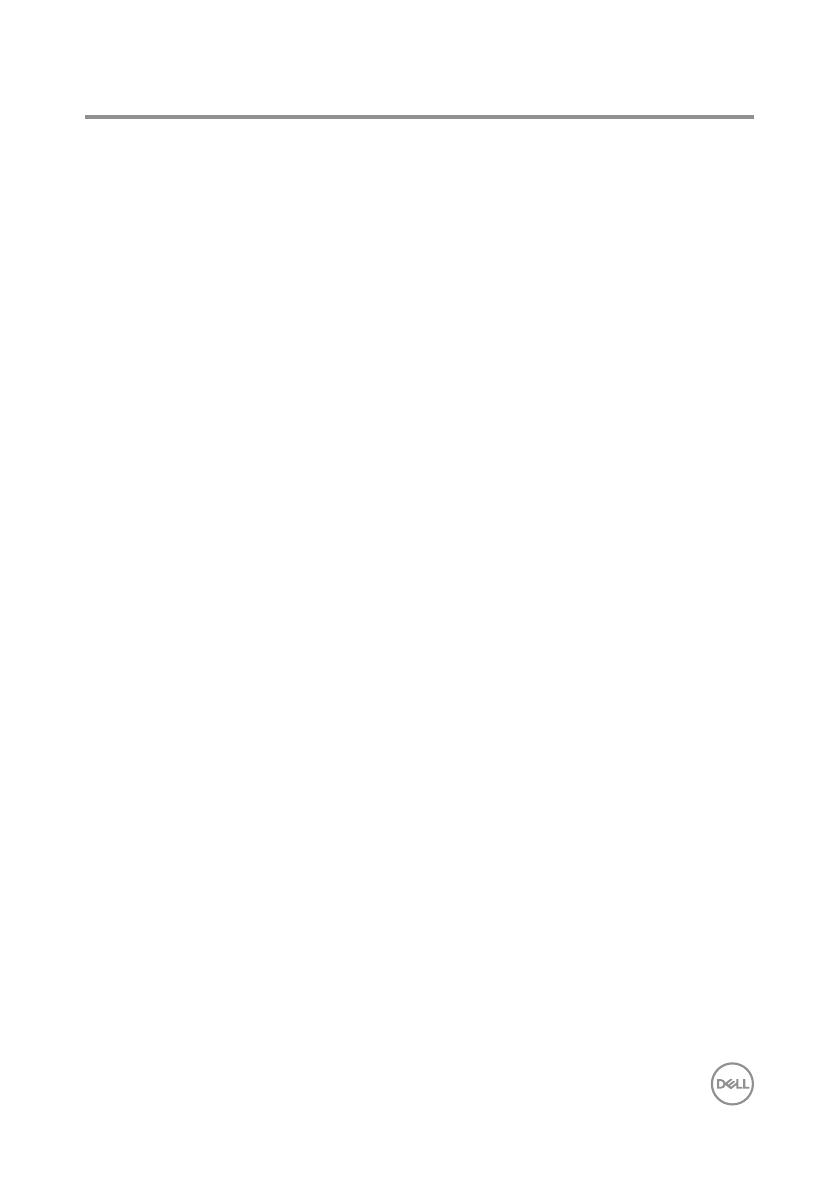
目录 | 3
4
5
6
7
8
Easy Arrange 9
11
13
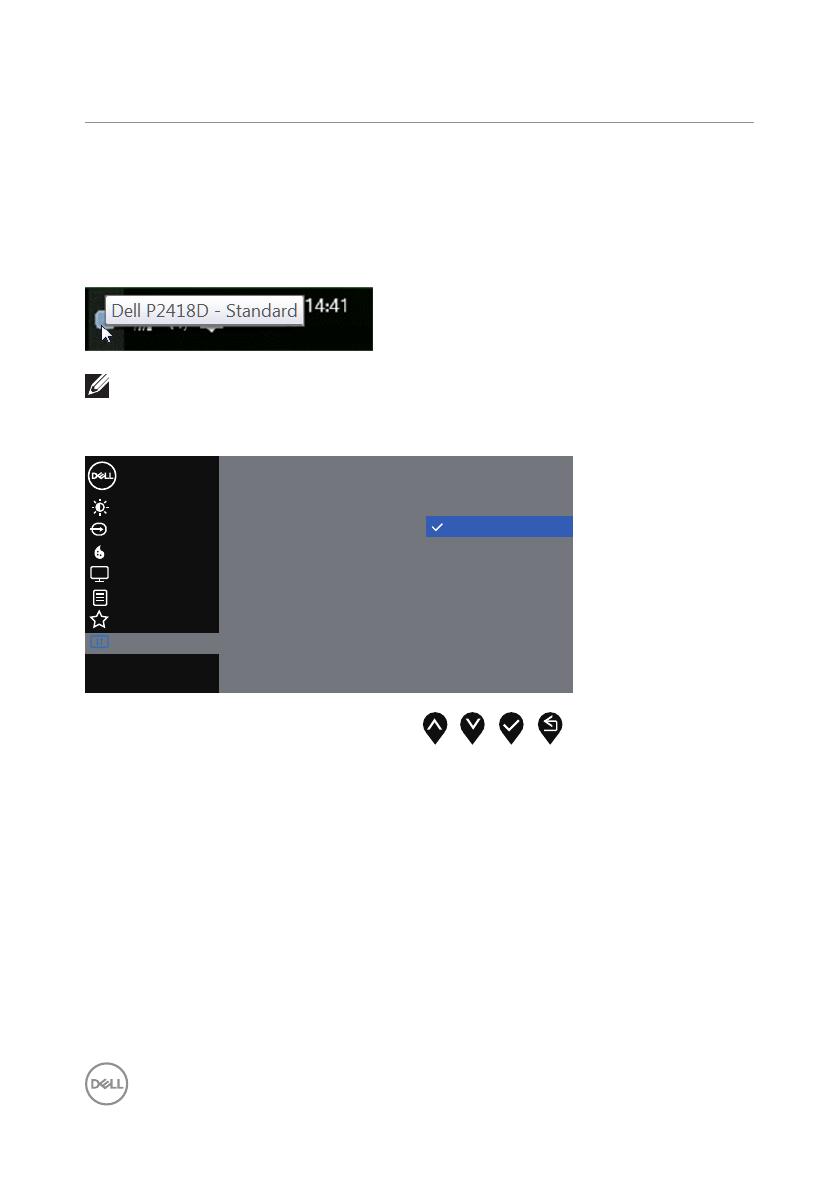
4|概述
DellDisplayManager 是一个 Windows 应用程序,可管理一台或一组显示器。在特
定的Dell显示器上,可以通过它来手动调整所显示的图像、自动设置指派、能耗管理、
窗口组织、图像旋转、以及其他一些功能。DellDisplayManager安装后,每次计算
机启动时它会自动运行,其图标显示在通知托盘上。将鼠标指针悬停在通知托盘图标
上时,计算机所连显示器的信息会显示。
Z
2017/04/13
DellDisplayManager需要使用DDC/CI通道与显示器通讯。请确保如下所
示DDC/CI已在菜单中启用。
Menu
DDC/CI
Display
Others
Personalize
Brightness / Contrast
Dell 24 Monitor
Color
Off
Input Source
On
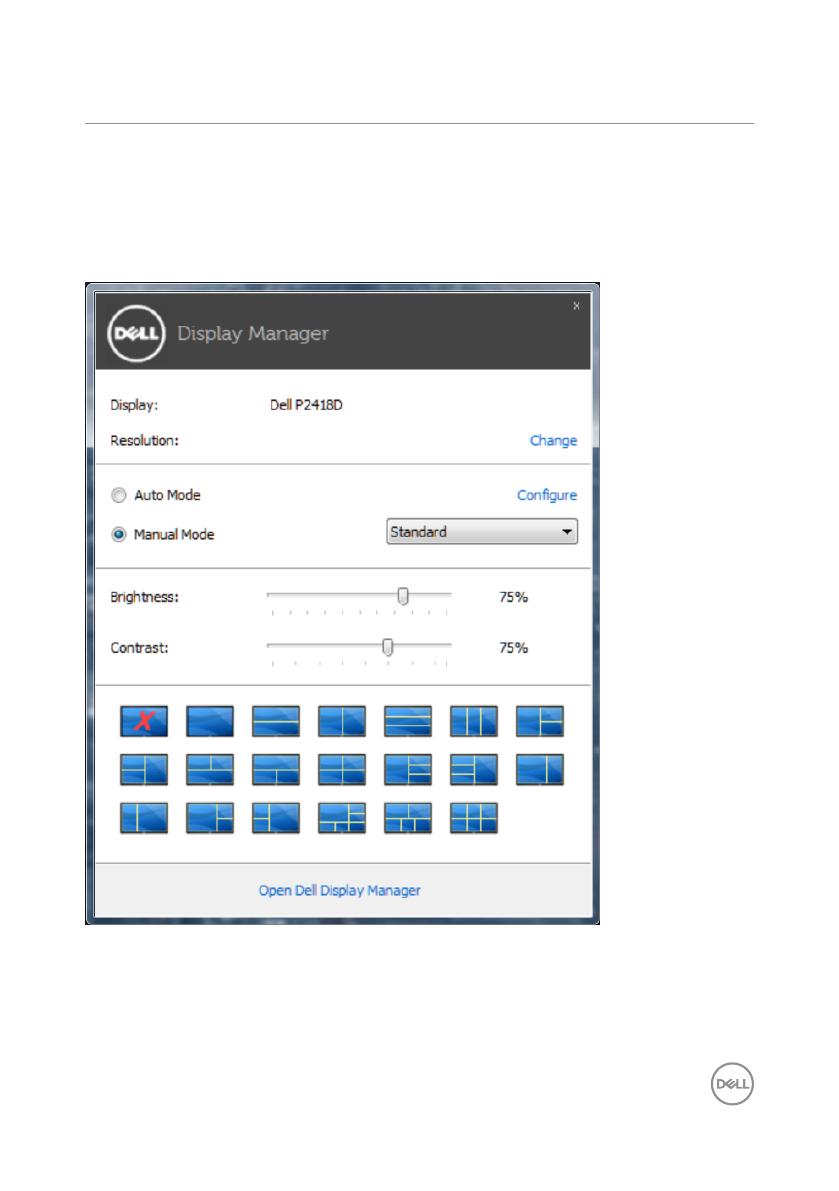
使用快速设置对话框 | 5
单击 DellDisplayManager 的通知托盘图标时,会打开Quick Settings (
对话框。当有多个支持的 Dell 型号连接到系统时,可以使用所提供的菜单来选择特
定的目标显示器。
利用 Quick Settings ( 对话框可以方便地调整显示器的亮度和对比度。可
以根据运行中的应用程序,您可以手动选择预设模式或启用预设模式自动选择。
2560x1440
通过 Quick Settings ( 对话框,还可以访问 DellDisplayManager 的高级
用户界面,以调整基本功能、配置自动模式、以及访问其他功能。
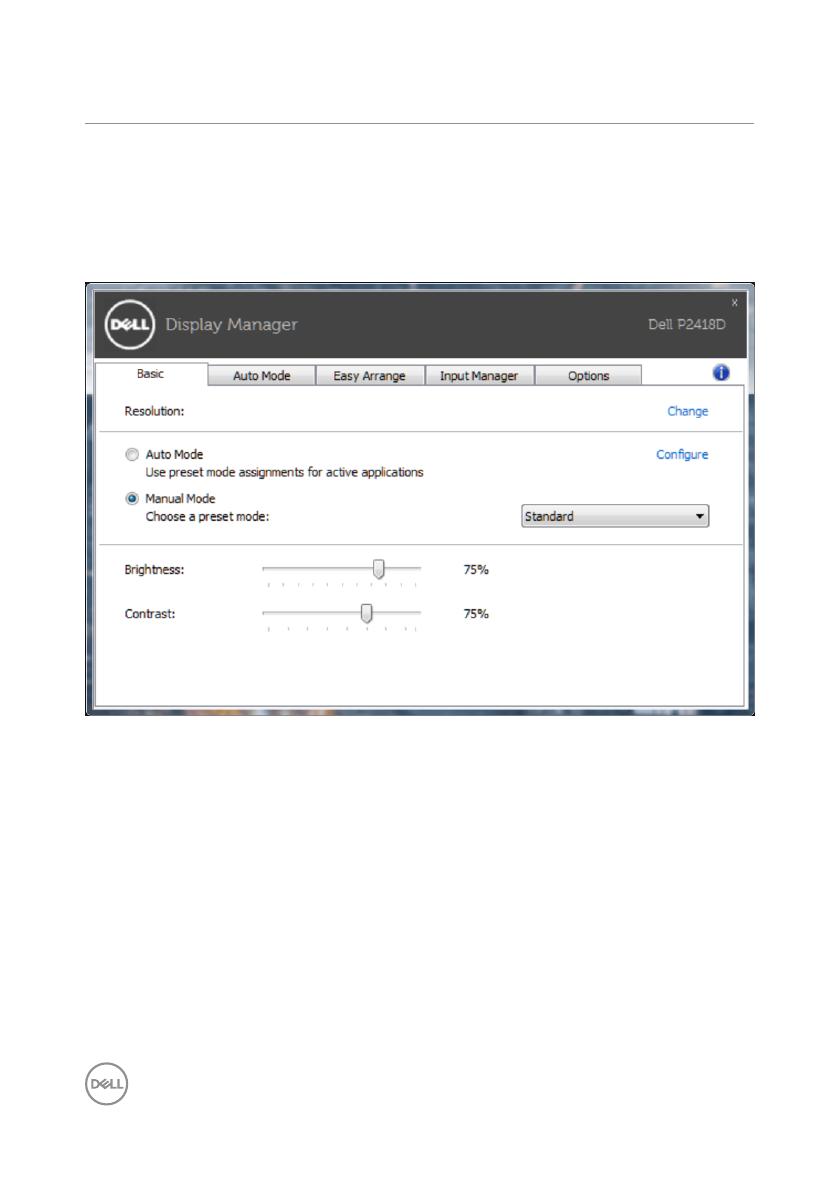
6 | 设置基本显示功能
您可以使用 Basic标签上的菜单来手动应用所选显示器的一种预设模式。此
外,还可以启用自动模式。在自动模式下,当特定应用程序处于活动状态时,会自动
应用您首选的预设模式。信息会短暂出现在屏幕上,显示所选的预设模式。
在 Basic标签中,还可以直接调整所选显示器的亮度和对比度。
2560x1440
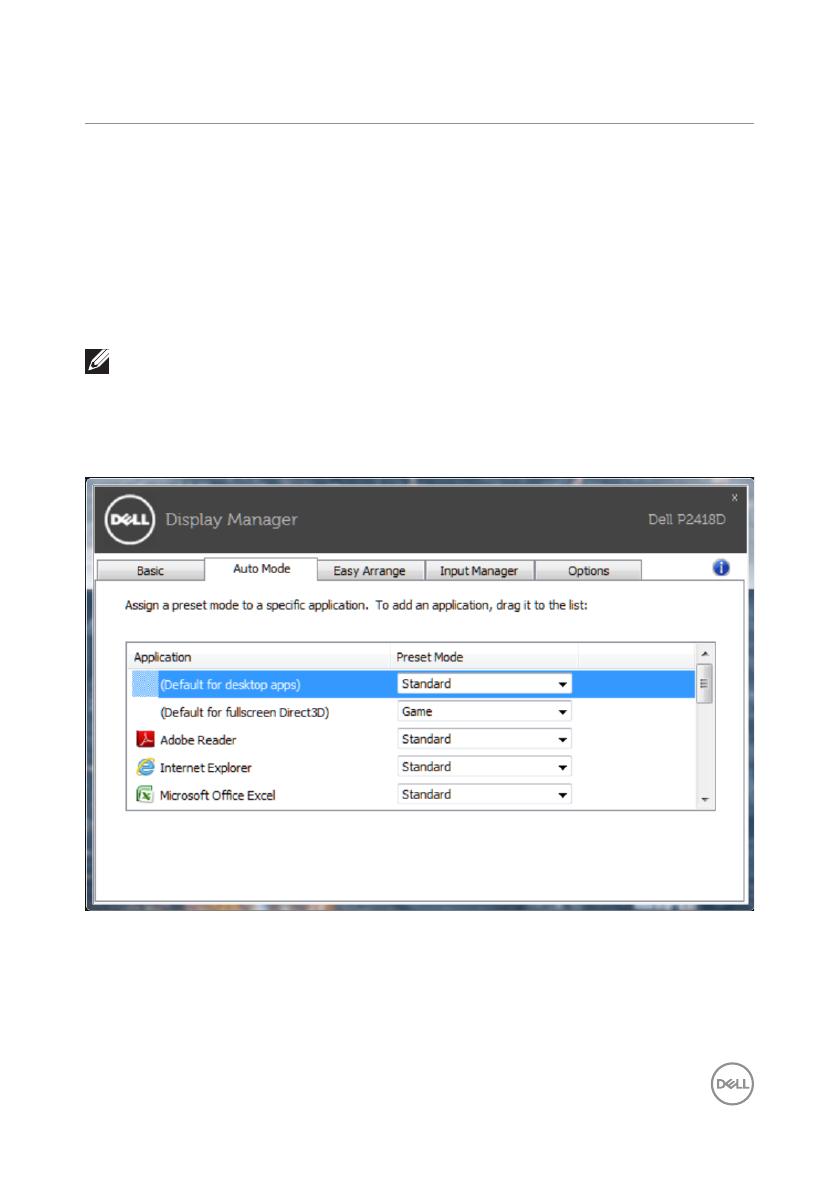
为应用程序指派预设模式 | 7
在 Auto Mode 标签中,您可以将特定预设模式和特定应用程序关联在
一起,以自动应用该模式。在启用了自动模式的情况下,每当关联应用程序激活时,
DellDisplayManager 自动切换至相应的预设模式。为特定应用程序指派的预设模式
在每台连接的显示器上可以是相同的,也可以因显示器不同而异。
DellDisplayManager 针对许多主流应用程序进行了预先配置。如要在指派列表中添
加新应用程序,只需将应用程序从桌面、Windows 开始菜单或其他地方拖放到当前
列表即可。
为预设模式指派的目标不能是批处理文件、脚本、加载程序、以及非可执行
文件(如 zip 归档或打包文件),这样的指派无效。
另外,Direct3D 在全屏幕模式下运行时,可以启用激活Game ( 预设模式的选
项。如要根据游戏名称来取代此行为,可以将这些游戏名称添加到指派列表中并指派
不同的预设模式。指派列表中的应用程序优先于一般 Direct3D 设置。
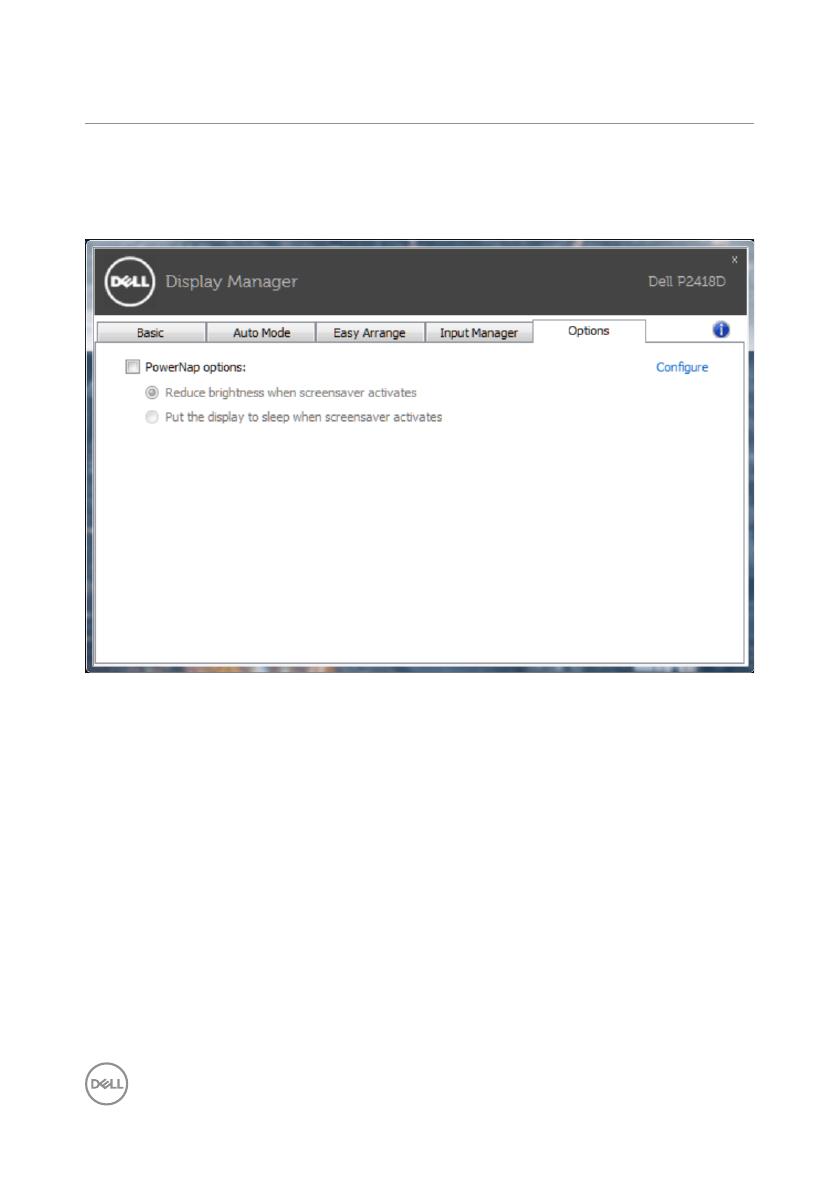
8 | 应用节能功能
在支持的 Dell 型号上,可使用 标签来提供 PowerNap 节能选项。
当屏幕保护程序激活时,显示器的亮度可以自动设为最低或者显示器可以进入睡眠状
态,以降低功耗。
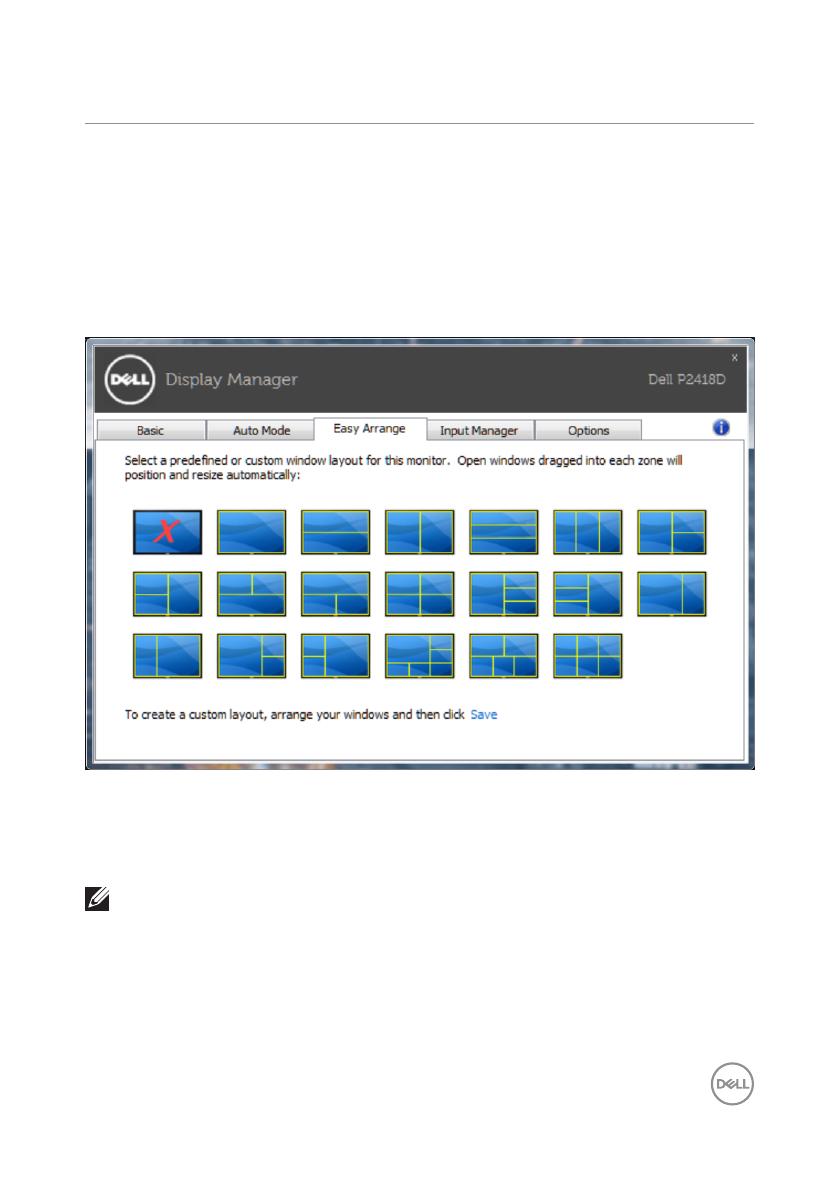
利用 EasyArrange 整理窗口 | 9
一些 Dell 机型具有 EasyArrange 功能,此功能可将选定的显示器桌面整理到各种预
定义或自定义窗口布局中。EasyArrange 启用后,窗口可轻松地进行自动位置调整和
尺寸调整,以填入窗口布局中的特定区域之内。
要使用 ,请选择目标显示器并选择其中一个预定义布局。
该布局的各个区域在显示器上临时显示出来。接下来,在显示器区域中拖动开窗口。
在窗口拖动期间,显示当前窗口布局,当窗口经过一个区域时,该区域变为活动区域
并高亮显示。在任何时候,都可以将窗口拖入当前区域,从而使窗口位于该区域中。
Z
如要创建自定义的窗口布局,请先在桌面上确定最多 10 个窗口的尺寸和位置,然后
单击 中的 链接。这些窗口的尺寸和位置另
存为一个自定义的布局,并为该自定义布局创建一个图标。
此选项不保存或记忆打开的应用程序。只保存窗口的尺寸和位置。
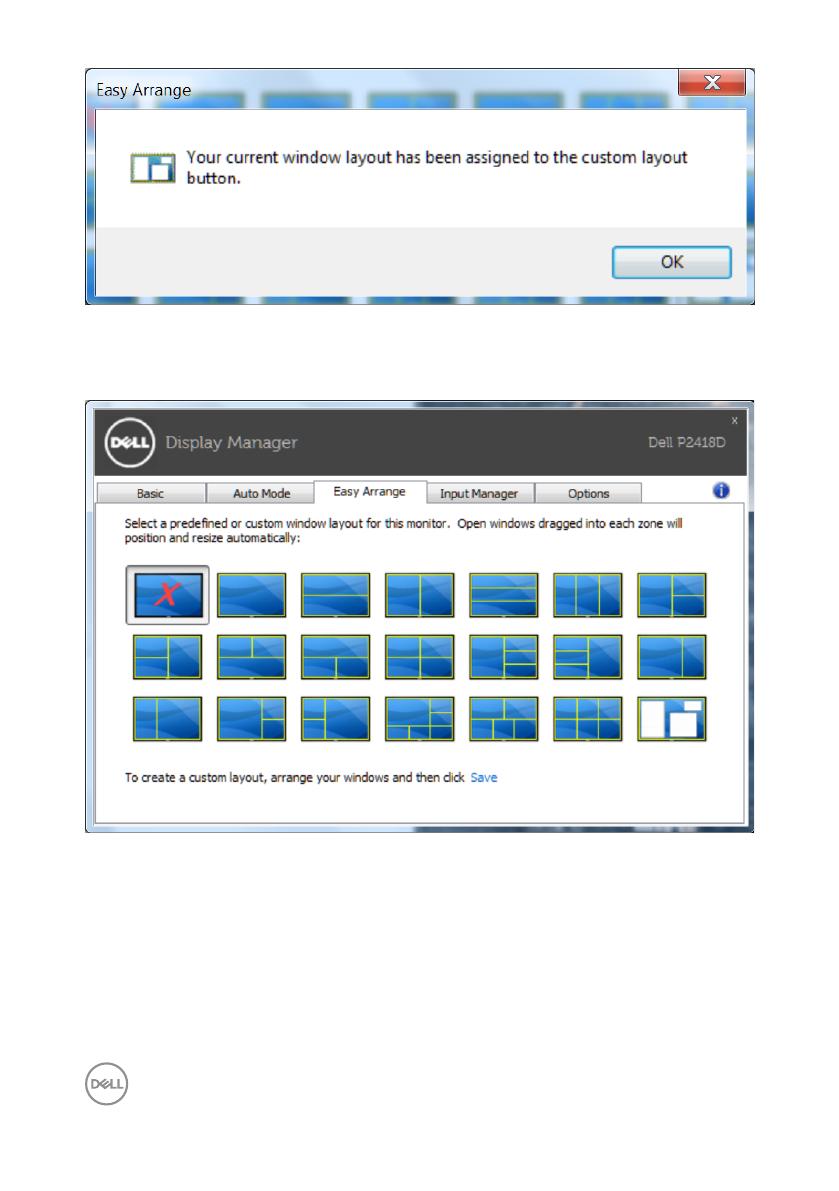
10 | 应用节能功能
如要使用自定义布局,请选择该自定义布局的图标。要删除当前保存的自定义布局,
请关闭桌面上的所有窗口,然后单击 中的
链接。
Z
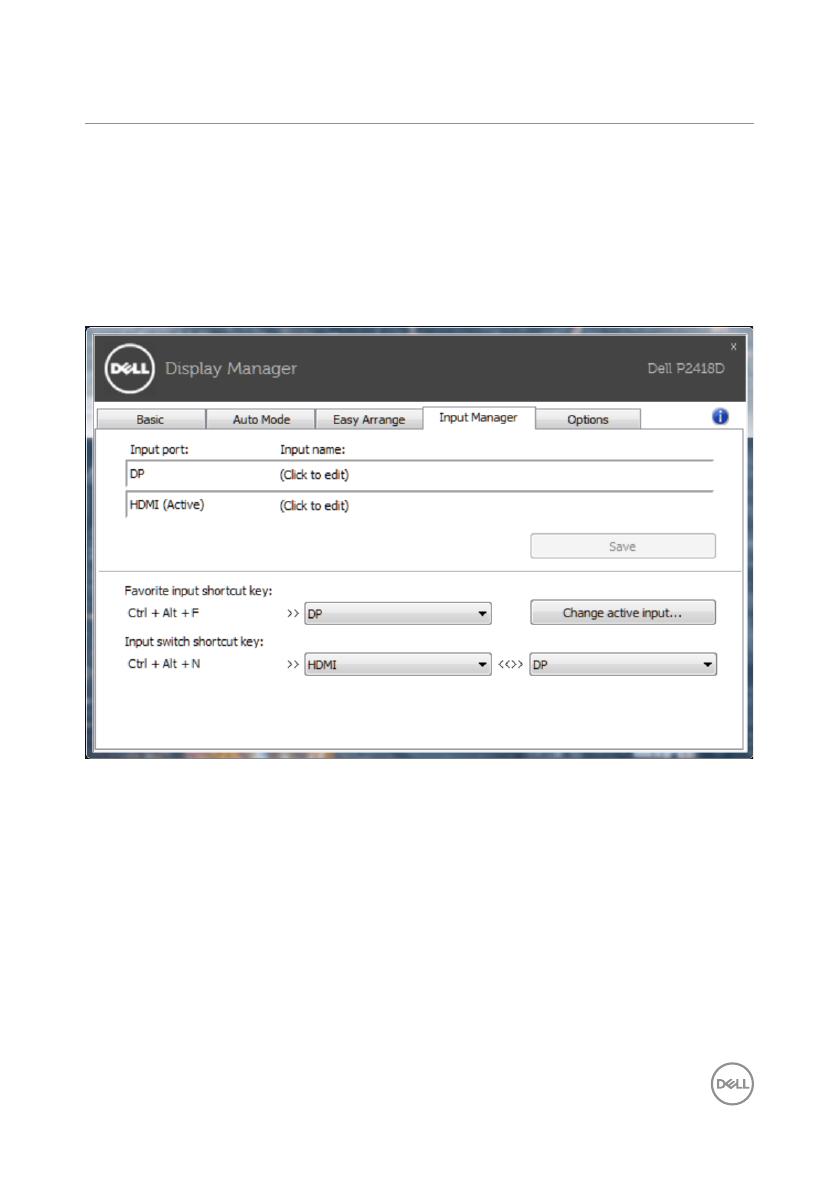
管理多个视频输入 | 11
标签提供多种便捷方式,供您管理与 Dell 显示器相连
的多个视频输入。它能让您在使用多台电脑时轻松切换输入。
显示器可用的所有视频输入端口会一一列出。您可以根据需要为每个输入指定一个名
称。请在编辑之后保存所作的更改。
您可以定义一个快捷键,用于快速切换到您喜欢的输入;如果您经常使用两个输入,
还可以定义另一个快捷键,用于快速切换两个输入。
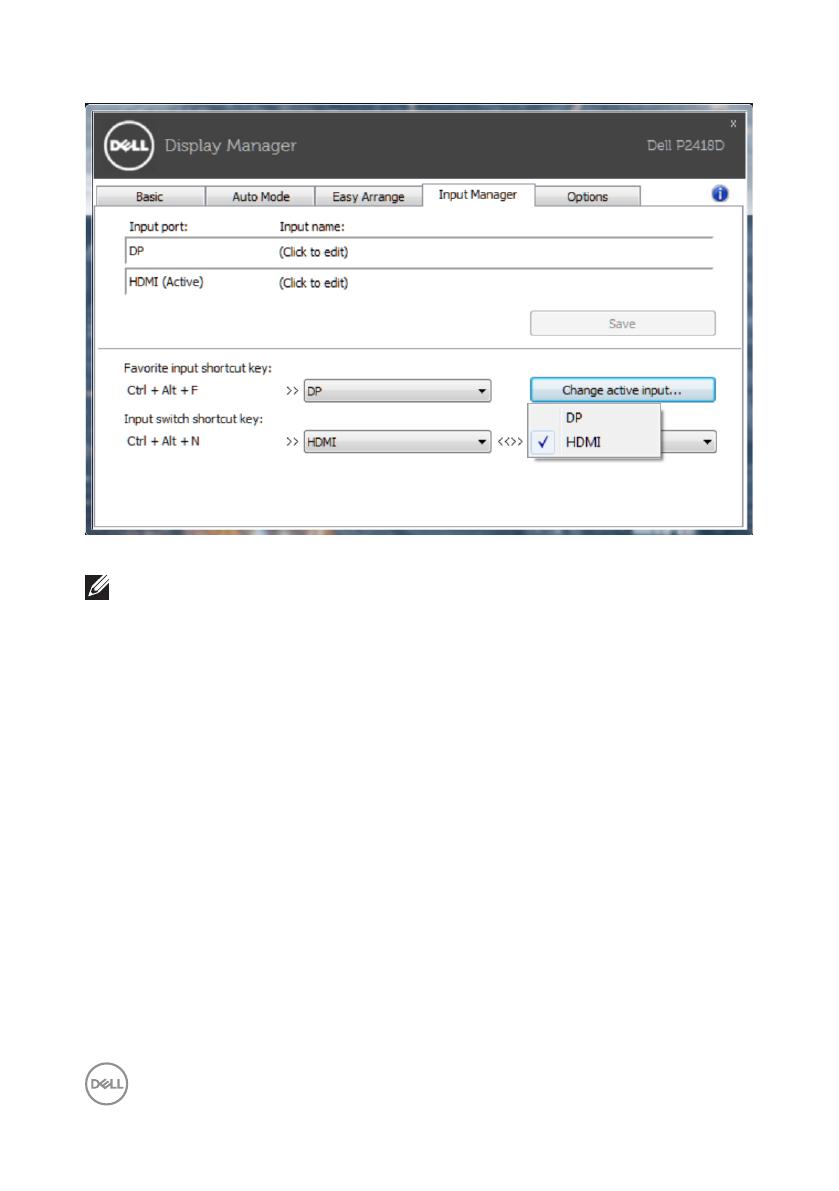
12 | 管理多个视频输入
您可以使用下拉列表切换到任何输入源。
即使显示器在显示来自另一台电脑的视频,DDM 也会与您的显示器进行通
讯。您可以在常用的 PC 上安装 DDM,通过它来切换输入。您也可以在与显示
器相连的其他 PC 上安装 DDM。
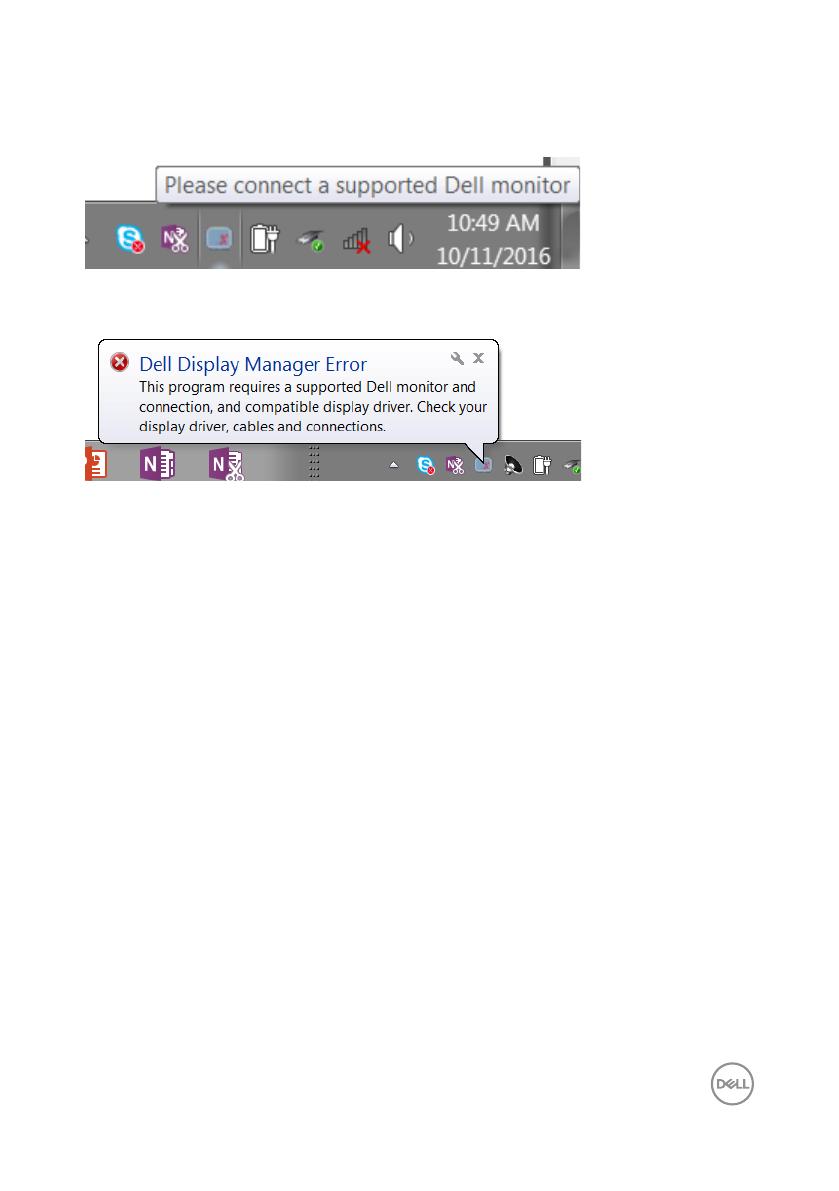
故障排除 | 13
如果 DDM 无法配合您的显示器工作,DDM 会在通知托盘上显示以下图标。
单击此图标,DDM 显示更详细的错误信息。
请注意,DDM 只能配合 Dell 品牌显示器使用。如果您使用其它制造商的显示器,
DDM 不会支持它们。
如果 DDM 无法检测和 / 或与支持的 Dell 显示器通讯,请采取以下措施排除故障 :
1. 确保视频线已正确连接到显示器和 PC,特别是接口已经插牢。
2. 检查显示器 OSD 确保 DDC/CI 已启用。
3. 确保您安装了图形厂商 (Intel、AMD、NVidia 等 ) 的正确和最新的显示器驱
动程序。显示器驱动程序经常会造成 DDM 故障。
4. 去除显示器和图形端口之间的任何对接站、线缆延长器或转换器。有些廉价
的延长器、集线器或转换器可能不正确支持 DDC/CI 并造成 DDM 故障。如
果有最新版本的此类设备的驱动程序,请进行更新。
5. 重新启动系统。
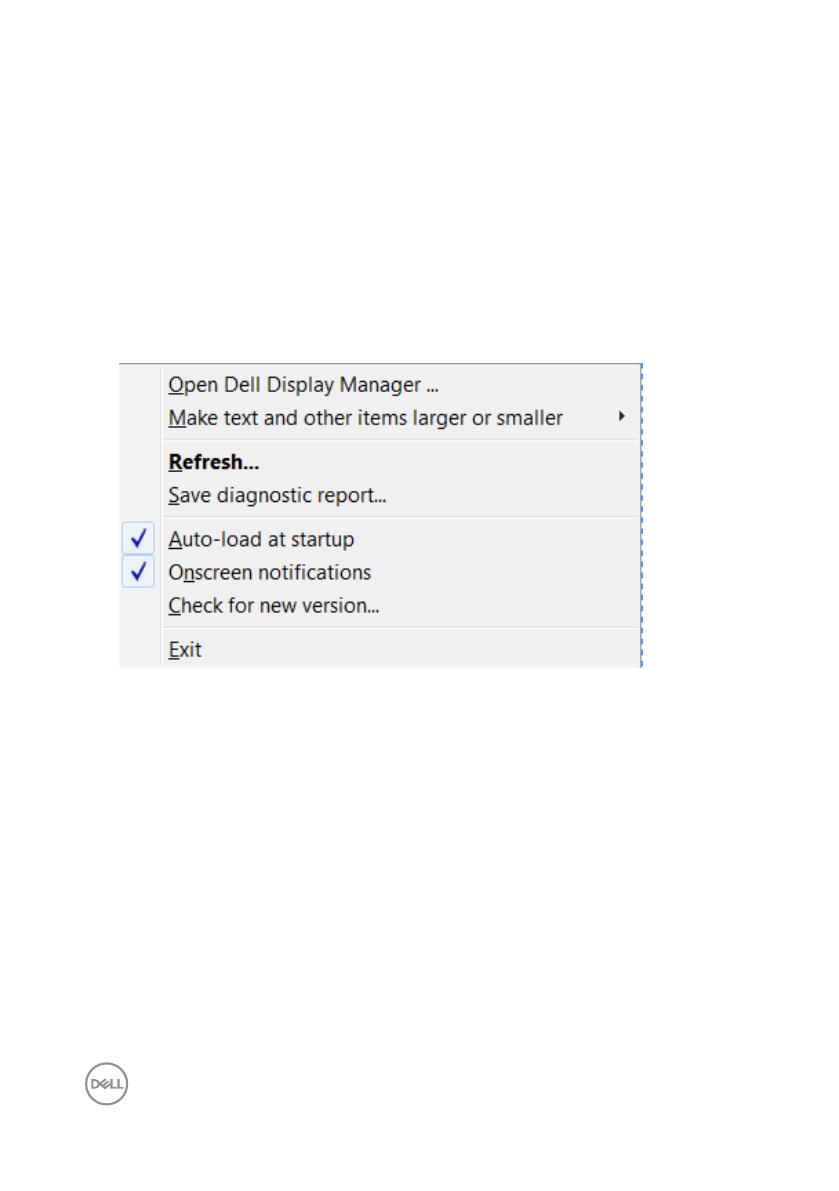
14 | 故障排除
DDM 可能无法配合以下显示器工作 :
•
2013 年以前的 Dell 显示器型号和 D 系列 Dell 显示器。您可以参考 Dell 产
品支持网站了解详情
•
使用 NvidiaG-sync 技术的游戏显示器
•
虚拟和无线显示器不支持 DDC/CI
•
有些早期的 DP1.2 显示器型号,可能需要使用显示器 OSD 禁用 MST/DP1.2
如果 PC 已连接到 Internet,则当有新版本的 DDM 应用程序时会提示您。建议您下
载和安装最新的 DDM 应用程序。
您也可以在按住‘shift’的同时单击 DDM 图标来检查是否有新版本。
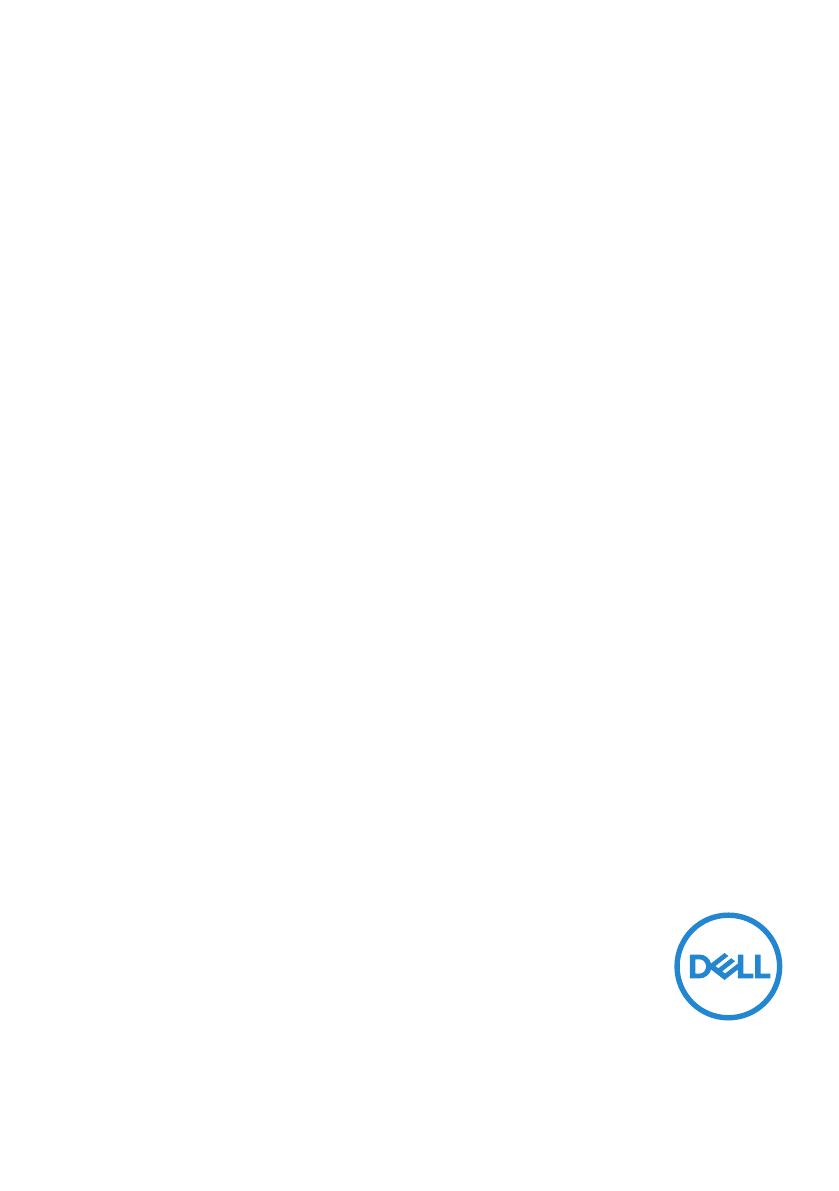
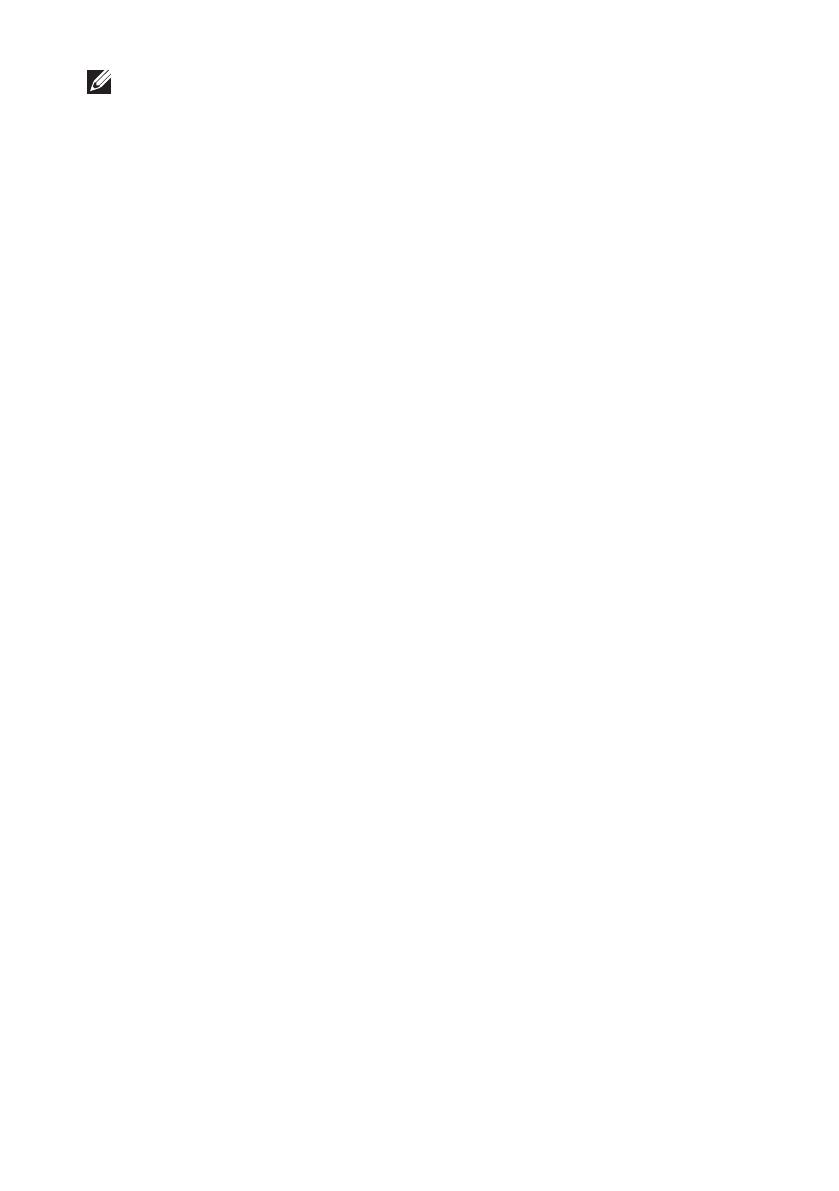
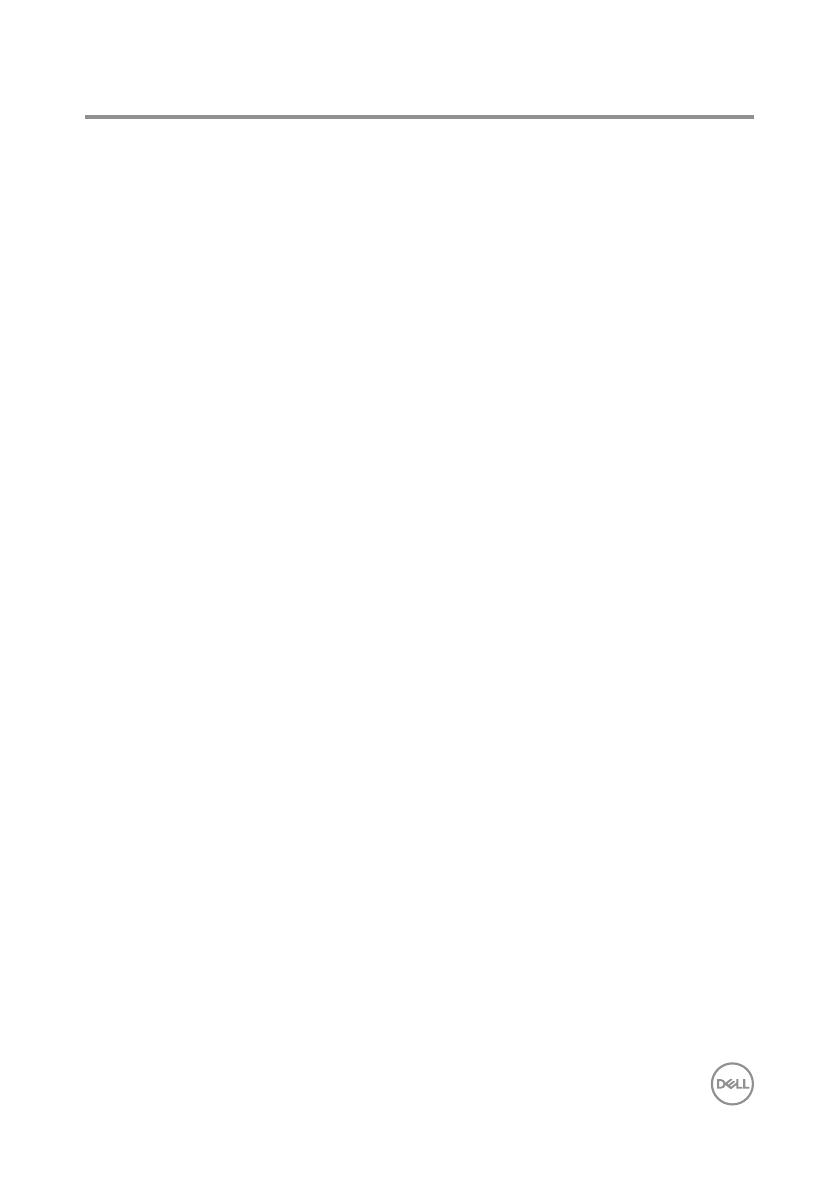
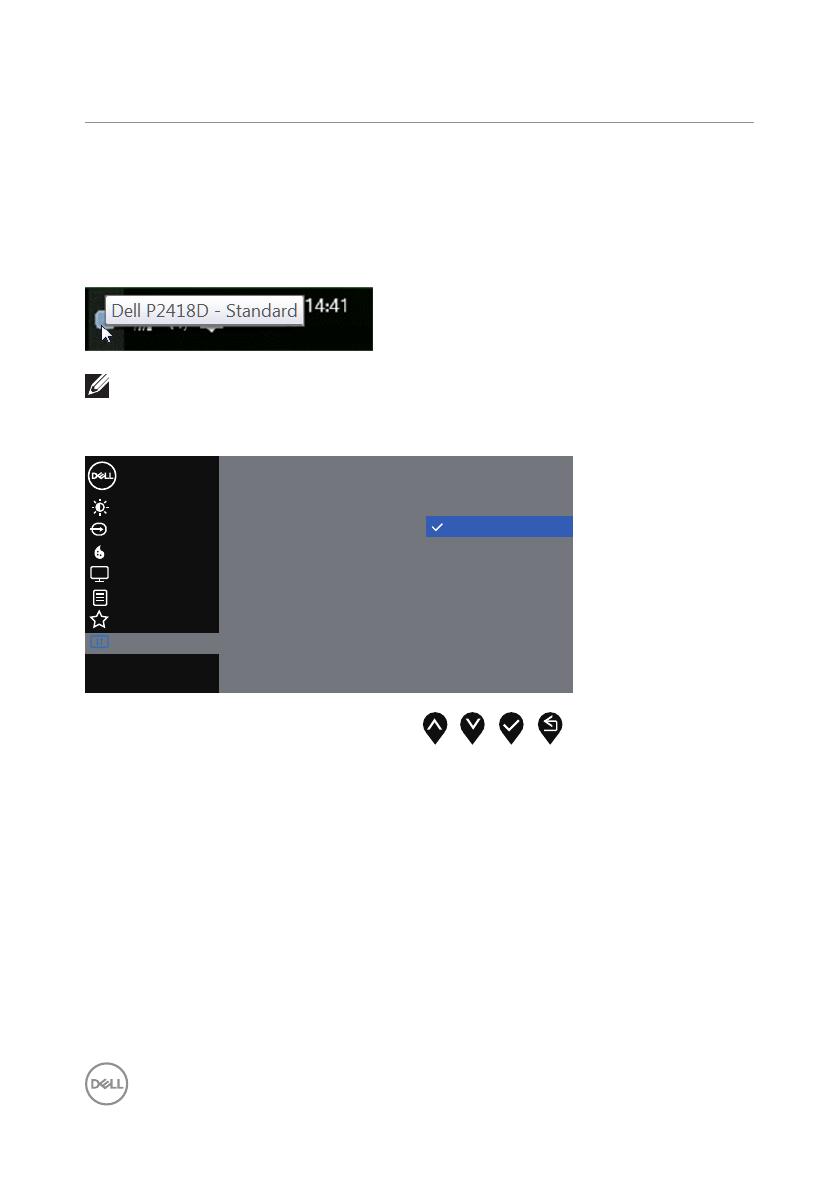
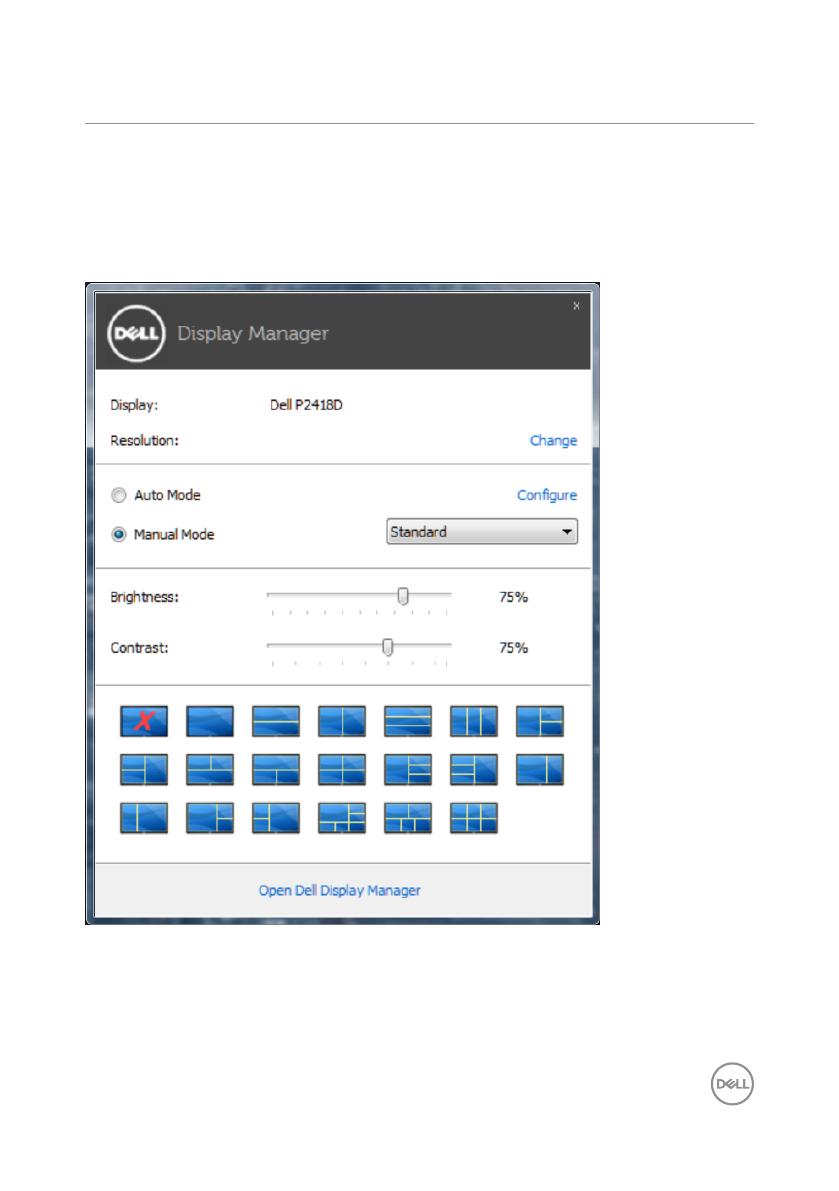
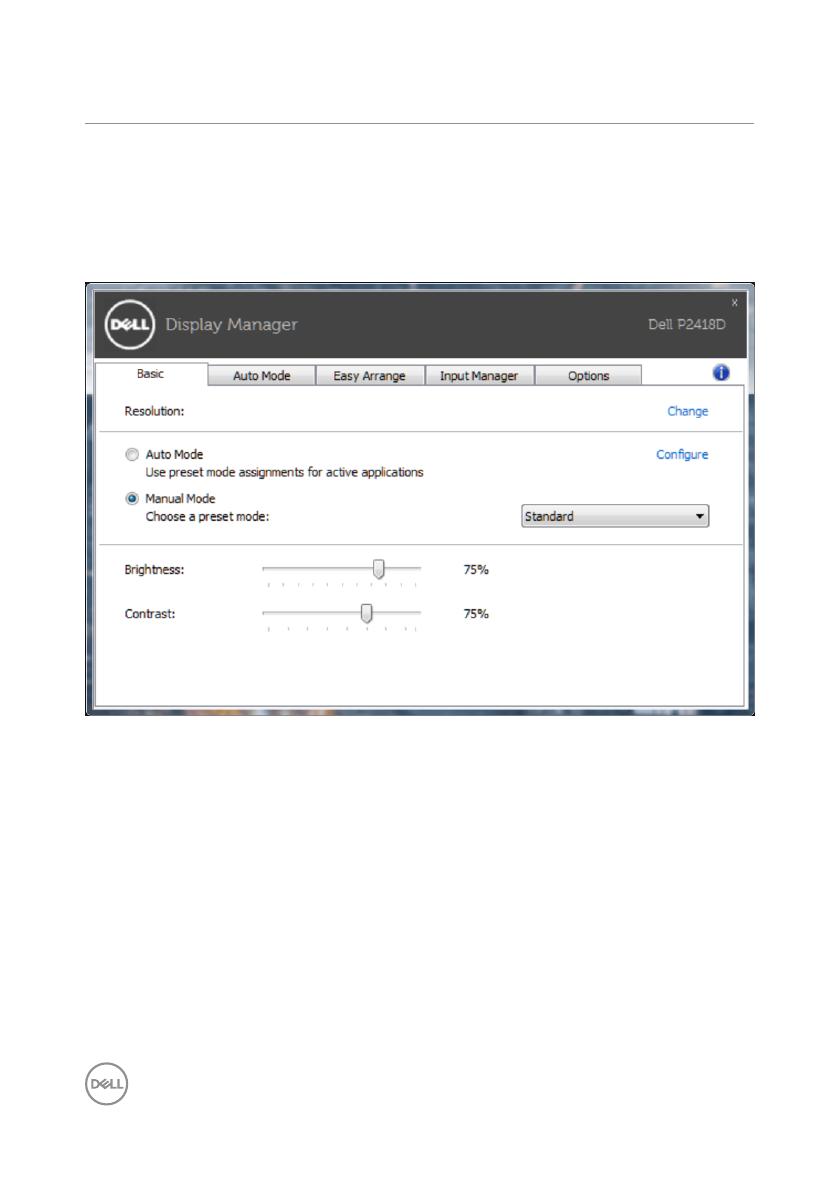
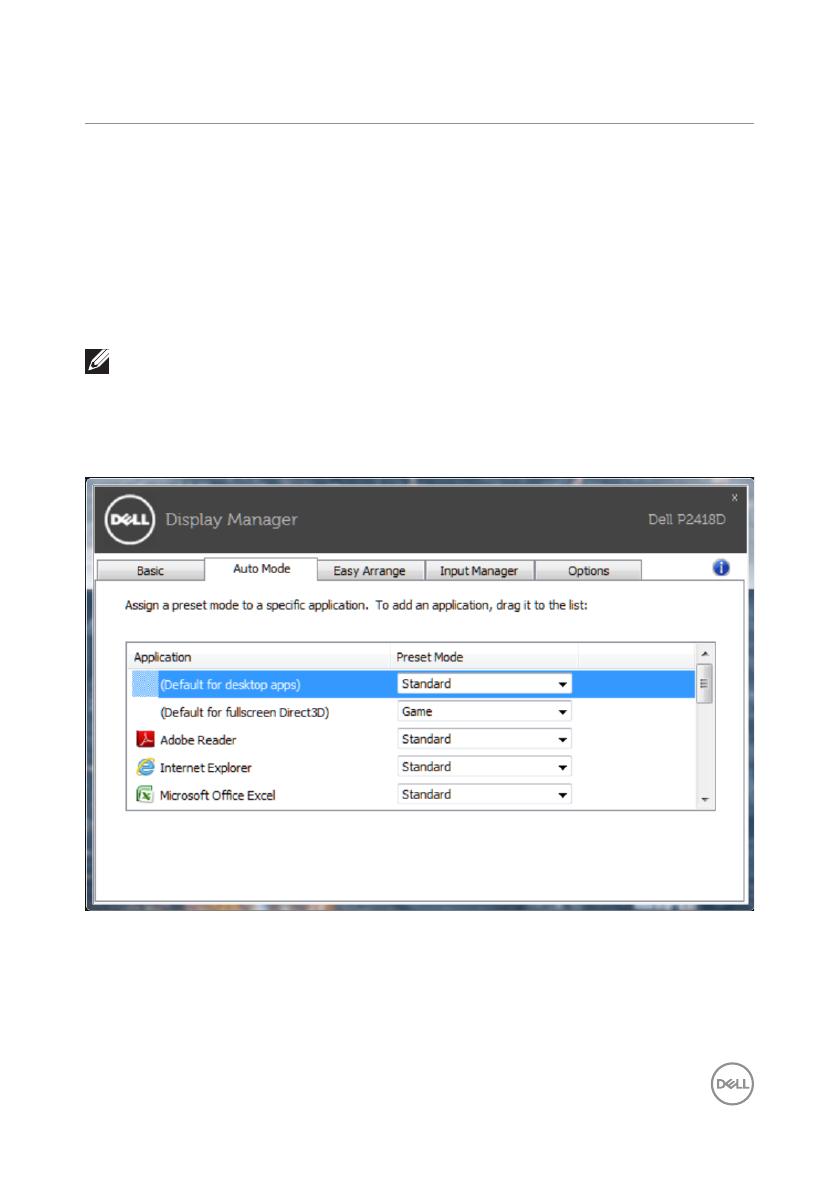
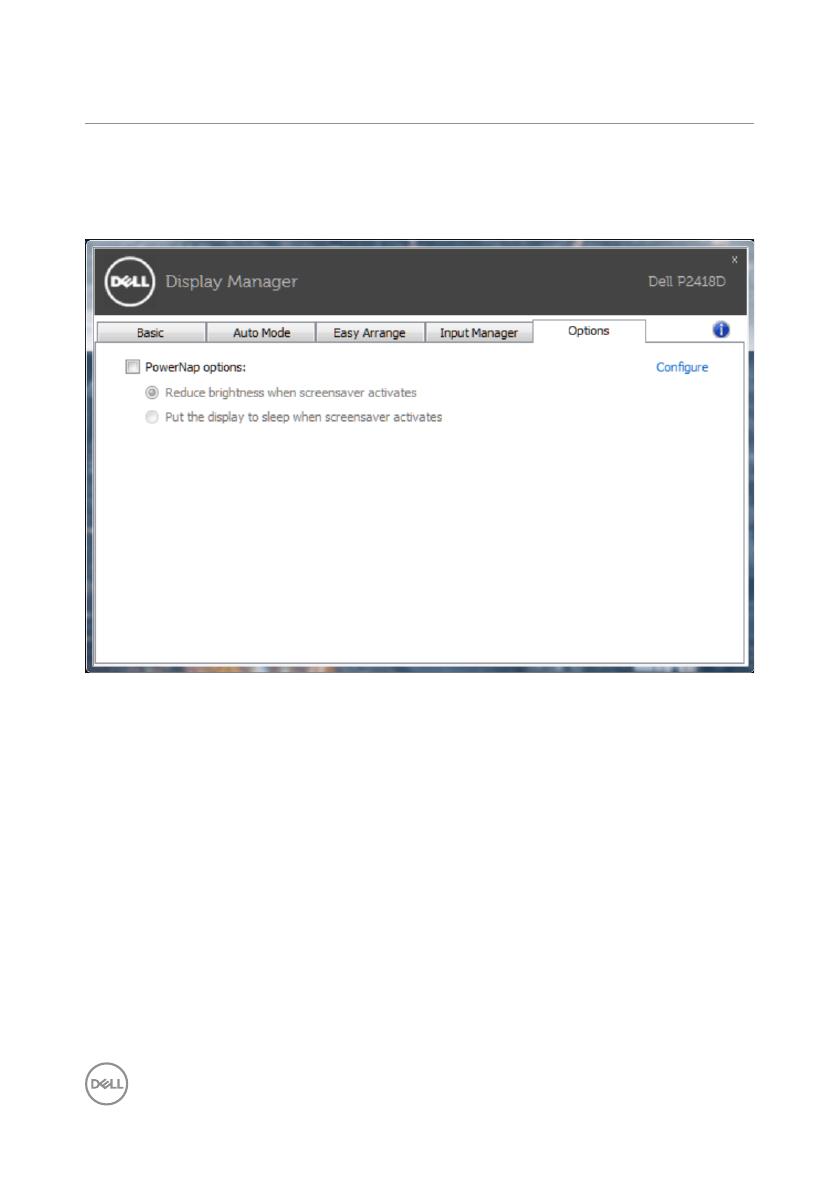
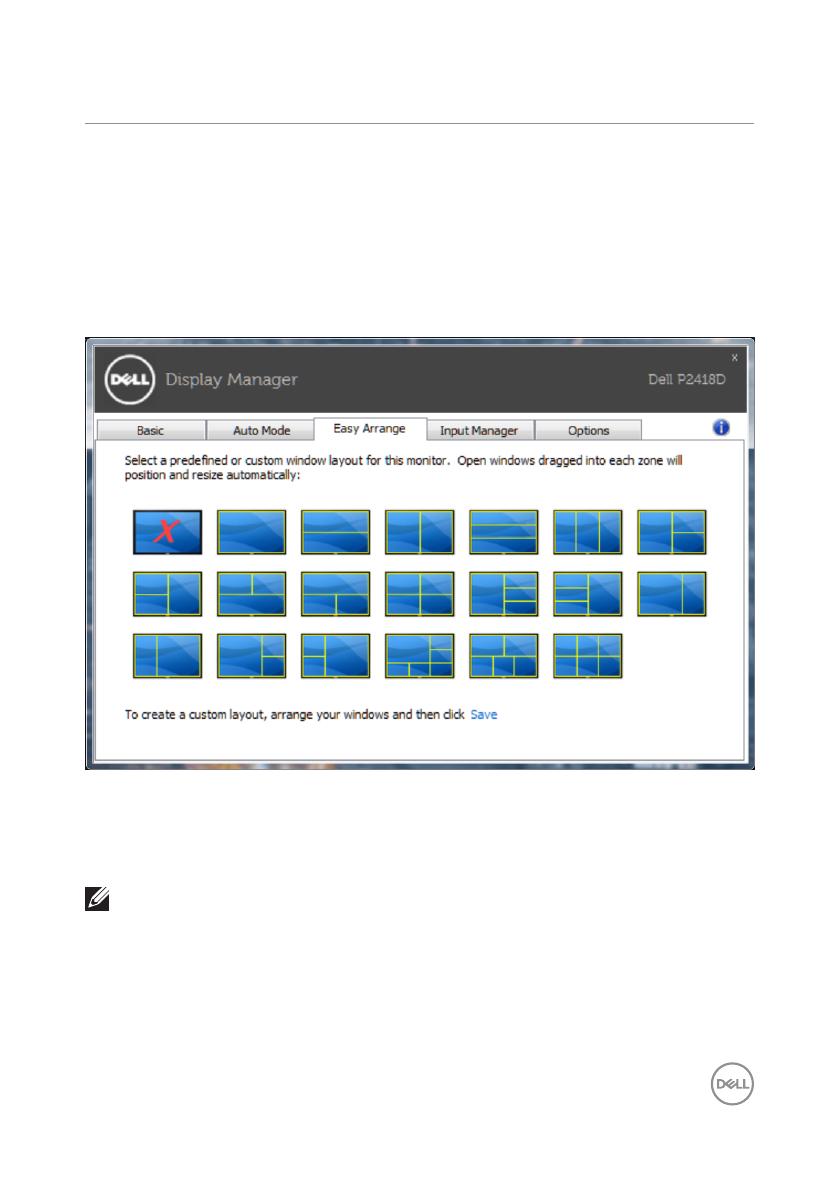
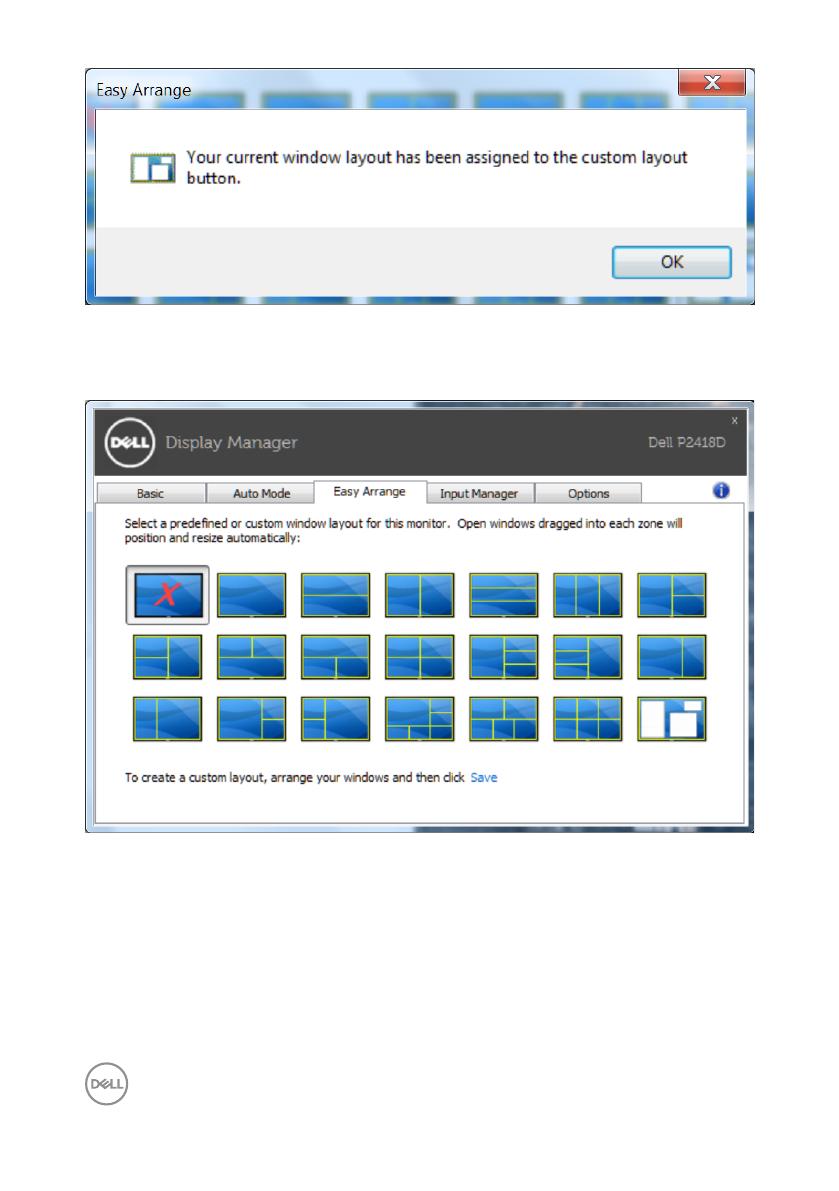
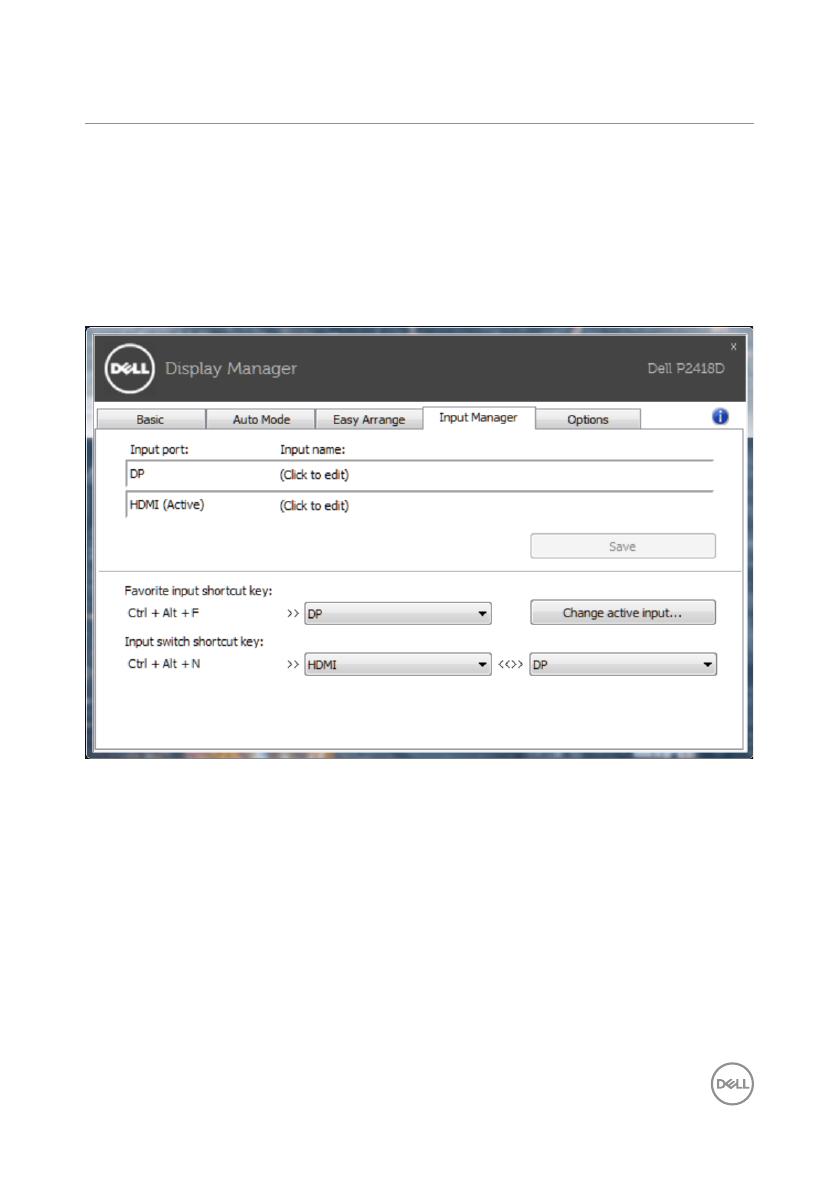
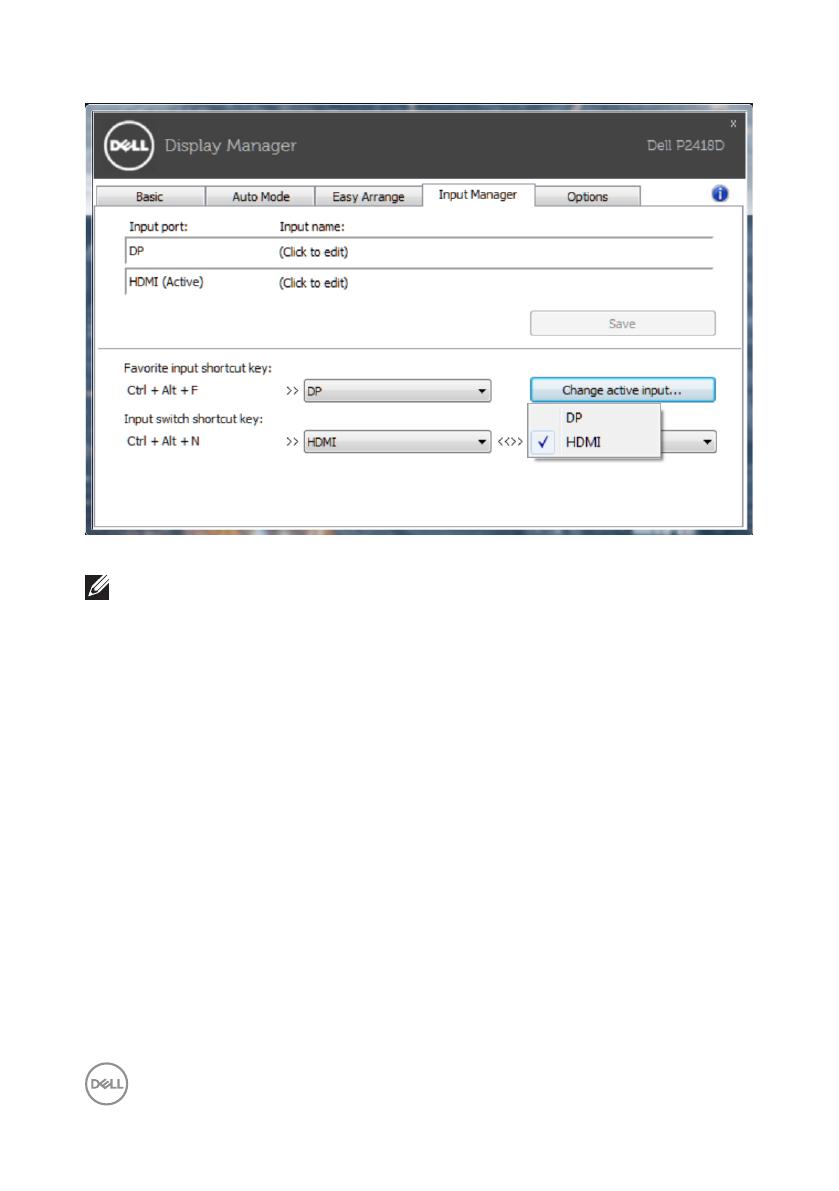
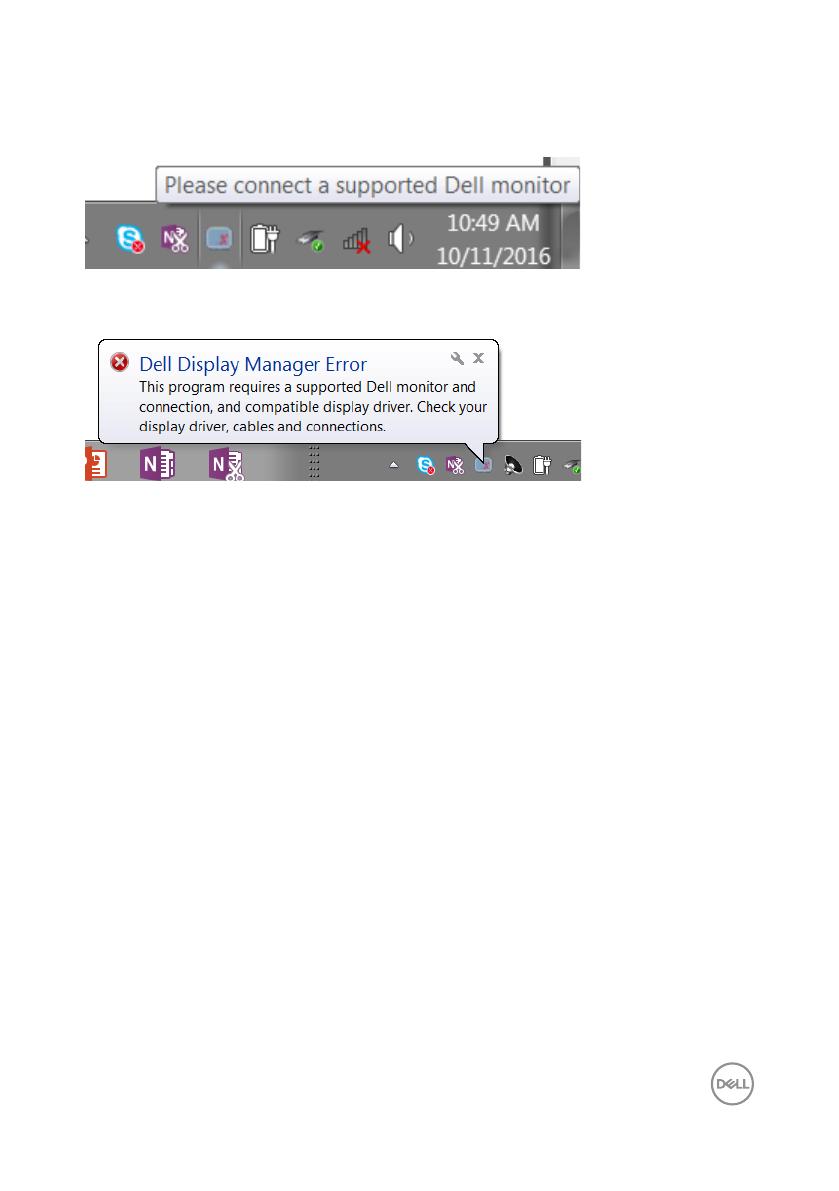
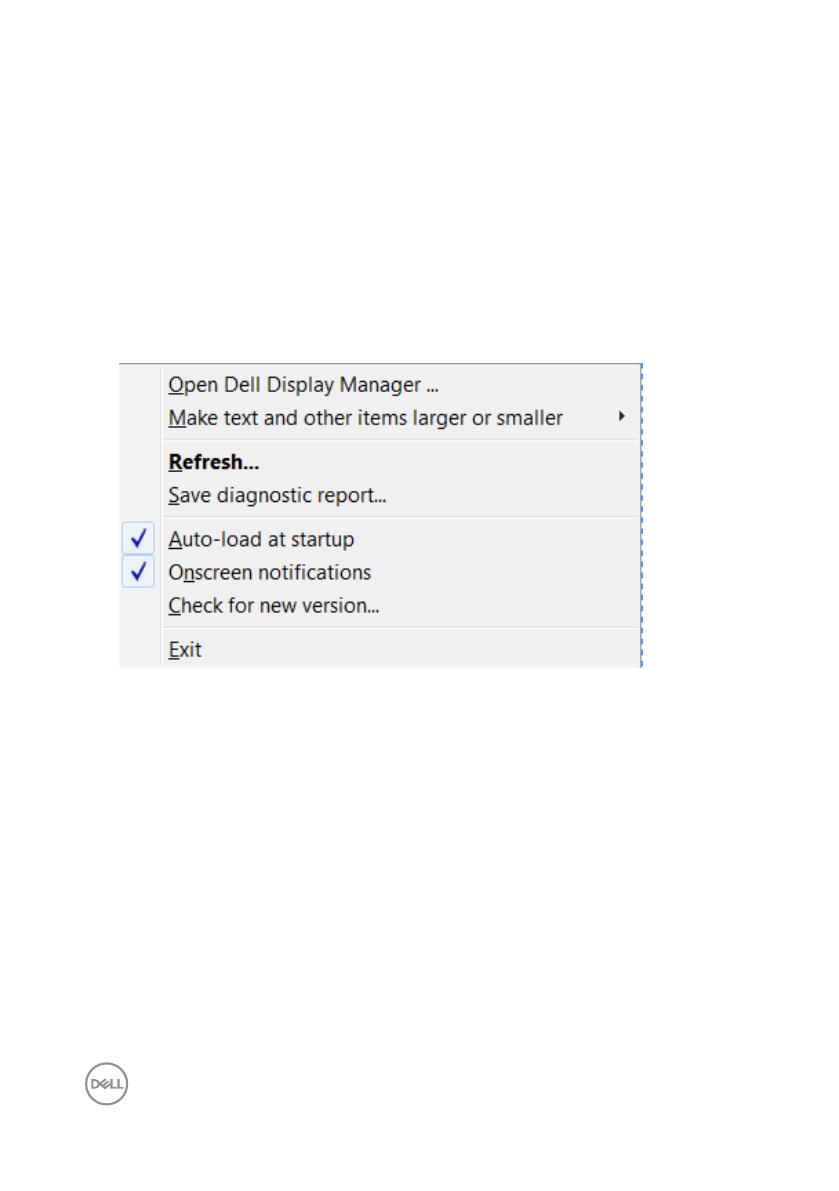
 1
1
 2
2
 3
3
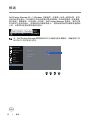 4
4
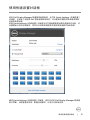 5
5
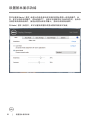 6
6
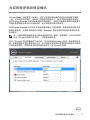 7
7
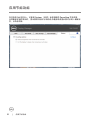 8
8
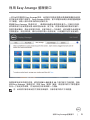 9
9
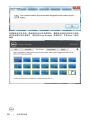 10
10
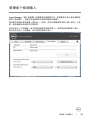 11
11
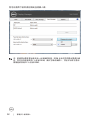 12
12
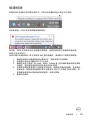 13
13
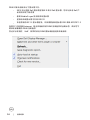 14
14